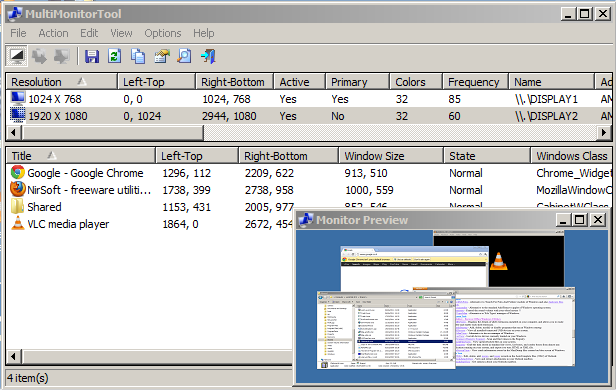em kéo thả cửa sổ từ trái sang phải bị mất luôn cửa sổ. Chỉ hiện ở thanh taskbar, nháy chuột mà không hiện lên đươc. Xin cách khắc phục! thank
Khi sử dụng chế độ đa màn hình, sự thiết lập tọa độ hiện hình của cửa sổ có thể nằm ngoài khung nhìn trên tất cả các màn hình, điều này NSD không thể can thiệp được, ứng dụng vẫn hoạt động, nhưng không nhìn thấy cửa sổ của nó trên màn hình nào cả.
Việc khắc phục tình trạng này có thể theo cách thủ công, nếu phần mềm đó có tệp tin cấu hình quy định tọa độ hiển thị của cửa sổ ứng dụng; trường hợp này bạn cần tìm tệp tin cấu hình của nó để sửa, loại tệp này thường có phần mở rộng là .ini, conf, .xml... nằm trong thư mục của phần mềm đó cùng với tệp tin thực thi .exe. Hiện tại, với 1 màn hình chính và 1 màn hình phụ (mở rộng màn hình chính), tôi dùng phần mềm công cụ: MultiMonitorTool
Small tool for Windows that allows you to do some actions related to working with multiple monitors
www.nirsoft.net
Để quản lý các cửa sổ hiển thị trên các màn hình rất linh động.
MultiMonitorTool là một công cụ nhỏ cho phép bạn thực hiện một số hành động liên quan đến việc làm việc với nhiều màn hình. Với MultiMonitorTool, bạn có thể tắt / bật màn hình, đặt màn hình chính, lưu và tải cấu hình của tất cả màn hình và di chuyển cửa sổ từ một màn hình sang cái khác. Bạn có thể thực hiện các hành động này từ giao diện người dùng hoặc từ dòng lệnh mà không cần hiển thị giao diện người dùng. MultiMonitorTool cũng cung cấp một cửa sổ xem trước, cho phép bạn xem trước mọi màn hình trên hệ thống của mình. (MultiMonitorTool is a small tool that allows you to do some actions related to working with multiple monitors. With MultiMonitorTool, you can disable/enable monitors, set the primary monitor, save and load the configuration of all monitors, and move windows from one monitor to another. You can do these actions from the user interface or from command-line, without displaying user interface. MultiMonitorTool also provides a preview window, which allows you to watch a preview of every monitor on your system.)
Yêu cầu và giới hạn của MultiMonitorTool
Tiện ích này hoạt động trên mọi phiên bản Windows, bắt đầu từ Windows XP trở lên Windows 10 (cả 32-bit và x64).
Khi bạn tắt màn hình trên hệ thống có 3 màn hình trở lên và sau đó bật lại màn hình, hệ điều hành có thể đặt màn hình ở vị trí khác. Để tránh sự cố này, hãy sử dụng tùy chọn 'Lưu cấu hình màn hình' để lưu cấu hình màn hình của bạn vào một tệp và sau đó tải nó sau bằng cách sử dụng tùy chọn 'Tải cấu hình màn hình'.
Tiện ích này chỉ hữu ích nếu máy tính để bàn của bạn được mở rộng ra nhiều màn hình. Nếu bạn có nhiều màn hình hiển thị cùng một nội dung, thì MultiMonitorTool sẽ vô dụng đối với bạn.